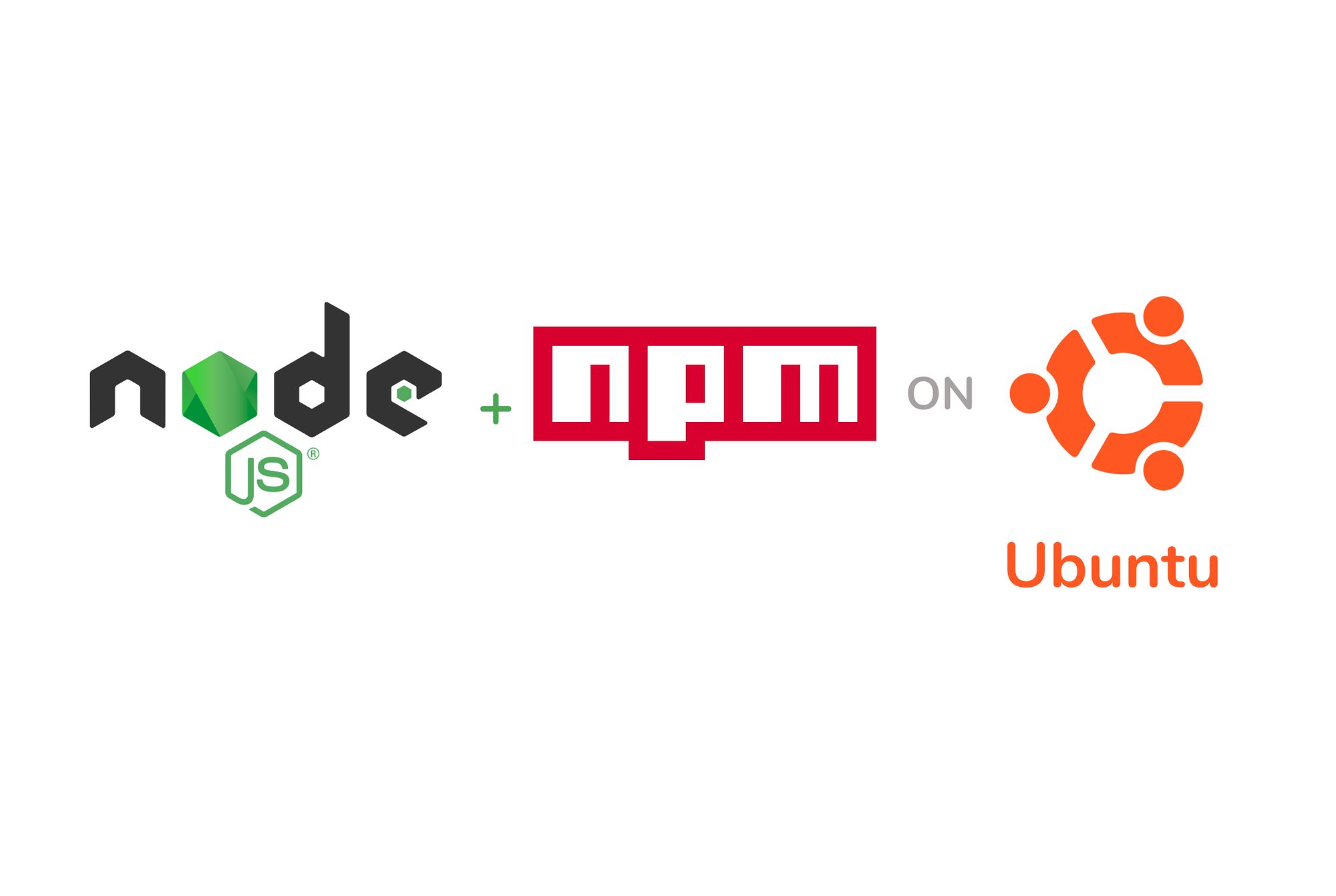Artículo original: How to Install Node.js on Ubuntu and Update npm to the Latest Version
Si intentas instalar la última versión de Node usando el gestor de paquetes apt, acabarás con la versión 10.19.0. Esta es la última versión en la tienda de aplicaciones de ubuntu, pero no es la última versión liberada de NodeJS.
Esto se debe a que cuando se publican nuevas versiones de un software, el equipo de Ubuntu puede tardar meses en probarlo y publicarlo en la tienda oficial de Ubuntu. Como resultado, para obtener las últimas versiones de cualquier software, es posible que tengamos que utilizar paquetes privados publicados por los desarrolladores.
En este tutorial, lo que queremos hacer es obtener la v12.18.1 (LTS - con soporte a largo plazo) o la v14.4 de Node. Para obtener las últimas versiones, podemos utilizar nodesource o nvm (node version manager). Te mostraré cómo usar ambos.
Todos los comandos aquí serán ejecutados usando el CLI/terminal de Ubuntu.
Usando NVM - mi método preferido
Me gusta nvm porque me permite usar diferentes versiones de node para diferentes proyectos. A veces, puedes estar colaborando en un proyecto con alguien que usa una versión diferente de node y necesitas cambiar las versiones de node a lo que el proyecto requiere. Para esto, nvm es la mejor herramienta.
Instalar NVM
curl -o- https://raw.githubusercontent.com/nvm-sh/nvm/v0.35.3/install.sh | bash
Para comprobar que nvm está instalado, escriba nvm --version. Si obtienes un número de versión como 0.35.3, entonces sabes que nvm fue instalado con éxito.
Reinicia tu terminal para que los cambios surtan efecto.
Instalar NodeJS
A continuación, vamos a instalar la versión 14.4 de Nodejs.
Simplemente, ejecuta nvm install 14.4.0.
Puedes utilizar un comando similar para instalar cualquier versión de node, por ejemplo nvm install 12.18.1.
Este comando instala automáticamente nodejs, así como la última versión de npm que está en v6.14.5.
Si alguna vez necesitas cambiar de la versión de node, puedes simplemente ejecutar nvm use <número de versión>, por ejemplo nvm use v12.18.1.
Para listar las diferentes versiones de node que tiene instaladas con nvm, ejecute nvm ls.
Instalar Nodesource
Ejecuta el siguiente comando para decirle a Ubuntu que queremos instalar el paquete de Nodejs desde nodesource.
curl -sL https://deb.nodesource.com/setup_14.x | sudo -E bash -
Ten en cuenta que v14.4.0 es la última versión de Node, pero actualmente no tiene LTS - soporte a largo plazo proporcionado para ello. Para instalar la última versión de Node con LTS, cambie 14 en el comando anterior por 12.
Es posible que se te pida que introduzcas la contraseña de tu usuario root. Introduce y pulsa enter/return.
Instalar NodeJS
Una vez que hayamos terminado de configurar Nodesource, podemos instalar Nodejs v14.4. Ejecuta sudo apt-get install -y nodejs.
Después que hayamos terminado, podemos comprobar que tenemos la última versión de Node instalada. Simplemente, escribe nodejs -v en tu terminal y debería devolver la v14.4.0.
En este punto deberías tener npm instalado automáticamente. Para comprobar qué versión de npm tienes, ejecuta npm version. Si no obtiene un objeto que incluya la última versión de npm en 6.14.5, {npm: '6.14.5'}, entonces puedes actualizar npm manualmente ejecutando el siguiente comando:
npm install -g npm@latest.
Si te encuentras con algún problema de que npm no se puede actualizar porque no está instalado, puedes instalar npm primero usando sudo apt-get install -y npm, y luego ejecutar el comando anterior para actualizarlo.
Para que ciertos paquetes de npm se ejecuten, también necesitamos ejecutar el comando sudo apt install build-essential.
Y eso es todo.
Ya tienes las últimas versiones de NodeJS y NPM en tu máquina Ubuntu.
Ve a construir grandes productos :)